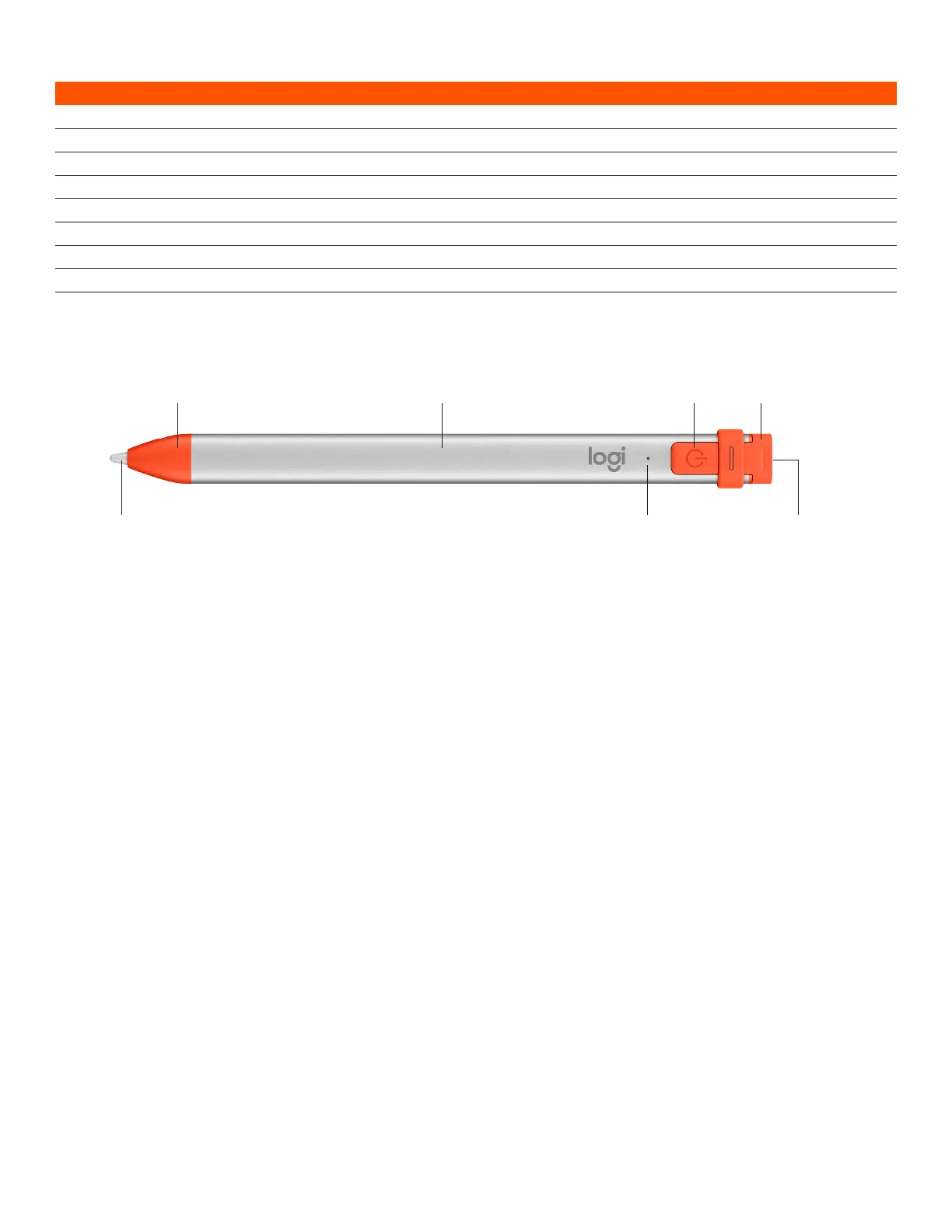LED-atferd Status på Logitech Crayon
Grønn inntoning Slås på
Grønn uttoning Slås av
Lyser grønt Fulladet
Puster grønt Lading pågår
Blinker rødt Batterinivået er kritisk (under 5%)
Rød når brukeren trykker på knappen Batterinivået er lavt (under 10%)
Grønn når brukeren trykker på knappen Batterinivået er bra
Gul Fastvareoppdatering
BLI KJENT MED PRODUKTET
Lightning-port
Hette
IndikatorlampeSpiss
Av/på-knappPennerørSpissdeksel
RESERVEDELER
Spissen kan skades hvis Logitech Crayon faller i gulvet, og den slites ut ved langvarig bruk. Hvis dette skjer, må du bytte ut
spissen for å unngå skade på iPad-skjermen.
Du kan kjøpe utskiftbare spissdeksler og hetter på https://support.logitech.com/product/crayon-ipad/spare-parts
Du kan kjøpe utskiftbare spisser på https://www.logitech.com/product/crayon-replacement-tip
TIPS FOR VEDLIKEHOLD OG OPPBEVARING
• For å spare batteristrøm bør du slå av Crayon når du er ferdig med å bruke den. Hvis du glemmer det, slås Crayon
automatisk av etter 30 minutter med inaktivitet.
• Selv om Crayon er utviklet med 4-fots fallbeskyttelse, bør du prøve å unngå å miste den i gulvet. Dette kan skade spissen
på Crayon eller elektronikken på innsiden av enheten.
• Du bør ikke la hetten være åpen. Smuss, støv og andre fremmedlegemer kan komme inn i ladeporten.
• Hvis du trenger å rengjøre Crayon, fukter du en klut med litt vann eller et mildt rengjøringsmiddel (mindre enn
15%alkohol). Den må ikke være gjennomvåt. Deretter tørker du av overaten på Crayon. Unngå at det kommer
fuktighet inn i ladeporten, og kontroller at Crayon er helt tørr før du legger den bort.
Norsk 22
© 2019 Logitech, Logi og Logitech-logoen er varemerker eller registrerte varemerker som tilhører Logitech Europe SA og/eller deres tilknyttede selskaper i USA
og andre land.
